Driver Booster 2025 từ IObit đang là phần mềm quản lý driver được tin dùng nhất hiện nay. Với khả năng tự động phát hiện, tải và cài đặt hơn 8 triệu driver từ các nhà sản xuất uy tín, phần mềm này giúp máy tính hoạt động ổn định và hiệu suất cao hơn. Đặc biệt quan trọng với những ai thường xuyên gặp vấn đề về driver hoặc muốn tối ưu hiệu suất gaming.
Điểm Mạnh Vượt Trội Của Driver Booster 2025
![[NEW] HOW TO DOWNLOAD DRIVER BOOSTER 2025?](https://i.ytimg.com/vi/4ocL2V08m9c/maxresdefault.jpg)
Database Driver Khổng Lồ Và Cập Nhật Liên Tục
Driver Booster 2025 sở hữu cơ sở dữ liệu với hơn 8 triệu driver từ 2000+ nhà sản xuất hàng đầu như Intel, AMD, NVIDIA, Realtek, Logitech. Database này được cập nhật hàng ngày, đảm bảo luôn có driver mới nhất cho mọi thiết bị, từ card đồ họa flagship đến webcam cũ kỹ.
Công Nghệ Nhận Diện Hardware Thông Minh
Thuật toán AI tích hợp giúp Driver Booster 2025 nhận diện chính xác hardware ngay cả khi thiết bị chưa có driver hoặc driver bị hỏng. Tính năng Hardware Detection Engine có thể phát hiện những thiết bị mà Windows Device Manager không thể nhận ra.
Tự Động Backup Và Restore Point
Trước mỗi lần cập nhật driver, Driver Booster 2025 tự động tạo điểm phục hồi hệ thống và backup driver cũ. Nếu driver mới gây xung đột, chỉ cần một cú click để rollback về trạng thái ổn định trước đó. Tính năng này đặc biệt quan trọng với driver card đồ họa và âm thanh.
Game Ready Driver Optimization
Driver Booster 2025 ưu tiên cập nhật driver gaming như NVIDIA GeForce Game Ready và AMD Radeon Adrenalin. Các driver này được tối ưu riêng cho từng game mới ra mắt, có thể cải thiện FPS lên đến 35% và giảm lag đáng kể.
Hướng Dẫn Cài Đặt Driver Booster 2025 Chi Tiết
Kiểm Tra Yêu Cầu Hệ Thống
Driver Booster 2025 tương thích với:
- Windows 11, Windows 10, Windows 8.1, Windows 7 (32-bit và 64-bit)
- Tối thiểu 1GB RAM (khuyên dùng 4GB+)
- 2GB dung lượng ổ cứng trống
- Kết nối internet băng rộng
Quy Trình Download Và Setup
Truy cập trang chủ IObit để tải bản chính thức, tránh các trang download thứ ba có thể chứa malware. File cài đặt có dung lượng khoảng 25MB, tải về nhanh chóng. Trong quá trình cài đặt, lưu ý bỏ chọn các phần mềm đi kèm không cần thiết để tránh làm chậm hệ thống.
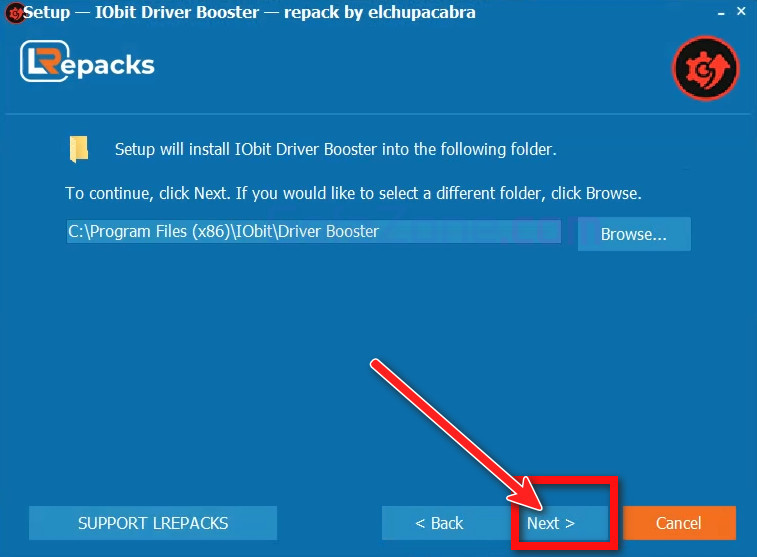
Cấu Hình Tối Ưu Ban Đầu
Sau khi cài xong, mở Settings để điều chỉnh:
- Bật “Automatically create restore point” để an toàn
- Chọn “Download drivers only” nếu muốn kiểm soát việc cài đặt
- Tick “Download during idle time” để không ảnh hưởng công việc
- Cấu hình “Ignore certain hardware” nếu có thiết bị đặc biệt
Kỹ Thuật Sử Dụng Driver Booster 2025 Hiệu Quả
Scan Driver Theo Lịch Định Sẵn
Thay vì scan thủ công, nên cấu hình Schedule Scan chạy tự động mỗi tuần một lần. Thời điểm tốt nhất là tối muộn hoặc sáng sớm khi không sử dụng máy. Scan định kỳ giúp phát hiện driver lỗi thời trước khi chúng gây ra vấn đề.
Ưu Tiên Cập Nhật Driver Quan Trọng
Khi có nhiều driver cần cập nhật, nên ưu tiên theo thứ tự: Card đồ họa → Driver âm thanh → Network adapter → USB Controller → Các driver khác. Driver card đồ họa và mạng ảnh hưởng trực tiếp đến trải nghiệm sử dụng.
Sử Dụng Tính Năng Driver Backup Thông Minh
Trước khi format lại Windows, dùng tính năng Backup Drivers để lưu toàn bộ driver hiện tại ra file nén. Sau khi cài Windows mới, chỉ cần restore backup này thay vì tìm kiếm từng driver một cách thủ công.
Tối Ưu Gaming Performance
Bật Game Mode trong Driver Booster 2025 để tự động tắt các service không cần thiết khi chạy game. Kết hợp với việc cập nhật driver card đồ họa mới nhất, có thể tăng FPS đáng kể trong các game nặng.
Xử Lý Sự Cố Driver Booster 2025 Thường Gặp
Lỗi Download Driver Thất Bại

Nguyên nhân phổ biến là kết nối mạng không ổn định hoặc firewall chặn. Giải pháp đầu tiên là tắt tạm thời antivirus và firewall. Nếu vẫn lỗi, thử đổi DNS về Google (8.8.8.8) hoặc Cloudflare (1.1.1.1). Trong trường hợp server IObit quá tải, chờ vài giờ rồi thử lại.
Driver Mới Gây Blue Screen Hoặc Crash
Khởi động vào Safe Mode bằng cách giữ Shift + Restart. Trong Safe Mode, mở Driver Booster và chọn “Rollback Driver” để quay về phiên bản driver cũ ổn định. Hoặc sử dụng System Restore để khôi phục về điểm trước khi cài driver.
Phần Mềm Chạy Chậm Hoặc Đơ
Driver Booster đôi khi tiêu tốn nhiều RAM khi scan hardware phức tạp. Tắt các ứng dụng khác trước khi chạy scan. Với máy cấu hình yếu, nên scan từng category driver thay vì scan toàn bộ cùng lúc.
Không Nhận Diện Được Hardware Mới
Đối với hardware mới hoặc hiếm gặp, Driver Booster có thể chưa có trong database. Vào Device Manager, click chuột phải vào thiết bị chưa nhận diện, chọn Properties → Details → Hardware IDs để lấy mã nhận dạng, sau đó search driver thủ công trên Google hoặc trang chủ nhà sản xuất.
Phân Tích So Sánh Driver Booster 2025
Driver Booster 2025 vs Driver Easy
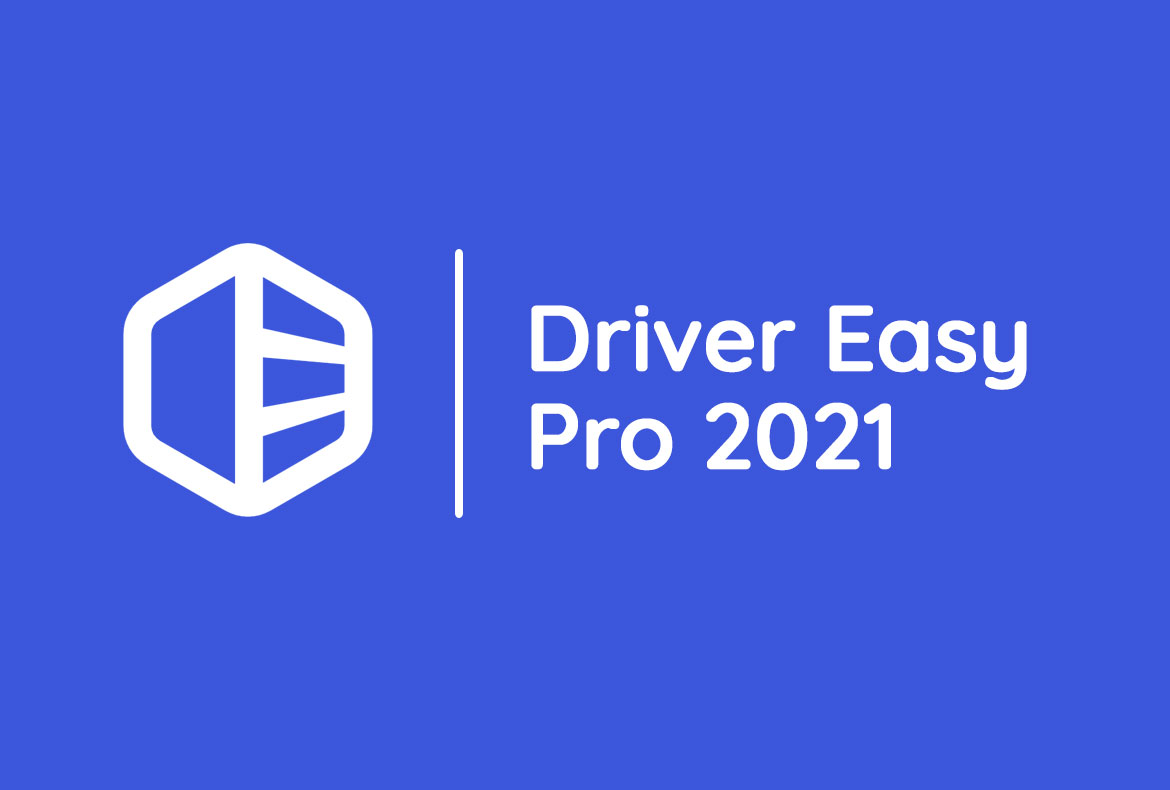
Driver Easy có interface đơn giản hơn nhưng database driver ít hơn đáng kể. Driver Booster 2025 vượt trội ở khả năng nhận diện hardware chuyên sâu và tốc độ cập nhật driver nhanh hơn. Về giá cả, cả hai đều có phiên bản free và premium tương đương.
Driver Booster 2025 vs Windows Update
Windows Update chỉ cung cấp driver cơ bản được Microsoft ký số, thường là phiên bản cũ. Driver Booster 2025 cung cấp driver mới nhất trực tiếp từ nhà sản xuất, được tối ưu hiệu suất tốt hơn. Tuy nhiên driver từ Windows Update ổn định và an toàn hơn.

Driver Booster 2025 vs Device Manager Manual Update
Cập nhật driver thủ công qua Device Manager rất tốn thời gian và dễ tải nhầm driver không tương thích. Driver Booster 2025 tự động hóa toàn bộ quy trình này, tiết kiệm thời gian và giảm rủi ro lỗi. Phù hợp với người dùng không có kinh nghiệm kỹ thuật sâu.\
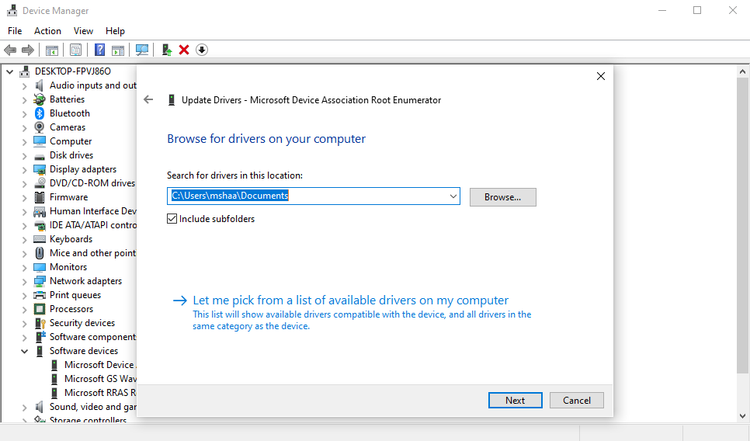
Những Câu Hỏi Thường Gặp
Driver Booster 2025 có an toàn không?
Driver Booster 2025 được phát triển bởi IObit – công ty phần mềm uy tín với hơn 15 năm kinh nghiệm. Tất cả driver đều được quét virus trước khi đưa vào database. Tuy nhiên nên tải từ trang chủ chính thức để tránh phiên bản giả mạo.
Có nên cập nhật tất cả driver cùng một lúc?
Không khuyến khích cập nhật hàng loạt driver cùng lúc. Tốt nhất là cập nhật từng nhóm driver theo độ ưu tiên, kiểm tra ổn định trước khi tiếp tục. Nếu có lỗi xảy ra, dễ dàng xác định driver nào gây vấn đề.
Driver Booster 2025 có làm chậm máy tính?
Trong quá trình scan và download driver, CPU usage có thể tăng cao tạm thời. Sau khi hoàn tất, hiệu suất hệ thống thường được cải thiện nhờ driver mới. Phiên bản 2025 đã được tối ưu để ít ảnh hưởng đến hiệu suất hơn.
Phần mềm có hoạt động offline không?
Driver Booster 2025 cần kết nối internet để tải driver mới. Tuy nhiên có thể pre-download driver pack để cài đặt offline sau này. Tính năng Driver Pack này hữu ích khi cần cài driver trên nhiều máy tính khác nhau.
Driver Booster Pro có đáng mua không?
Phiên bản Pro có thêm tính năng tự động cập nhật, tốc độ tải nhanh gấp 3 lần, hỗ trợ kỹ thuật 24/7 và loại bỏ quảng cáo. Với giá khoảng 25 USD/năm, khá hợp lý cho người dùng chuyên nghiệp hoặc game thủ.
Lợi Ích Khi Chọn Dịch Vụ Từ sualaptopdanang.vn
Chuyên Môn Sửa Chữa Hardware Chuyên Sâu
sualaptopdanang.vn có hơn 10 năm kinh nghiệm sửa chữa laptop và desktop. Đội ngũ kỹ thuật viên am hiểu sâu về driver và hardware, có thể hỗ trợ khắc phục mọi vấn đề phức tạp liên quan đến Driver Booster 2025 mà người dùng gặp phải.
Dịch Vụ Cài Đặt Driver Chuyên Nghiệp
Ngoài hướng dẫn sử dụng Driver Booster 2025, sualaptopdanang.vn cung cấp dịch vụ cài đặt driver toàn diện. Kỹ thuật viên sẽ kiểm tra hardware, cài driver phù hợp và tối ưu hệ thống để đảm bảo hoạt động ổn định lâu dài.
Hỗ Trợ Kỹ Thuật Tận Tình
Gặp khó khăn với Driver Booster 2025? Liên hệ hotline của sualaptopdanang.vn để được tư vấn miễn phí. Đội ngũ support có thể remote hỗ trợ xử lý sự cố driver từ xa, tiết kiệm thời gian di chuyển của khách hàng.
Cam Kết Chất Lượng Dịch Vụ
sualaptopdanang.vn cam kết bảo hành dịch vụ cài đặt driver, nếu có vấn đề phát sinh trong vòng 30 ngày sẽ được xử lý miễn phí. Đây là sự khác biệt so với việc tự cài đặt driver mà không có hỗ trợ kỹ thuật.
Lời Khuyên Chuyên Môn Từ sualaptopdanang.vn
Thời Điểm Nên Cập Nhật Driver
Không nhất thiết phải cập nhật driver mới nhất ngay khi có. Nên đợi 1-2 tuần để cộng đồng test và phản hồi. Chỉ cập nhật khi driver cũ gây ra vấn đề cụ thể hoặc cần tính năng mới của driver.
Backup Quan Trọng Trước Khi Update
Luôn tạo full system backup hoặc ít nhất là backup driver cũ trước khi cập nhật driver quan trọng như card đồ họa hay chipset. Điều này giúp khôi phục nhanh chóng nếu có sự cố xảy ra.
Kết Hợp Nhiều Công Cụ Quản Lý Driver
Driver Booster 2025 rất tốt nhưng không phải lúc nào cũng hoàn hảo. Nên kết hợp với Device Manager của Windows để double-check và verify driver version. Đôi khi cần tải driver trực tiếp từ trang chủ nhà sản xuất.
Tổng Kết
Driver Booster 2025 là công cụ quản lý driver mạnh mẽ và tin cậy, phù hợp cho mọi đối tượng người dùng từ cơ bản đến chuyên nghiệp. Với database khổng lồ, tính năng thông minh và giao diện thân thiện, phần mềm giúp tối ưu hiệu suất máy tính một cách dễ dàng.
Tuy nhiên, để đạt hiệu quả tối ưu và tránh rủi ro, người dùng nên có kiến thức cơ bản về hardware và driver. Nếu gặp vấn đề phức tạp, đừng ngại liên hệ với sualaptopdanang.vn để được hỗ trợ chuyên nghiệp. Với kinh nghiệm sửa chữa laptop lâu năm, đội ngũ kỹ thuật của sualaptopdanang.vn sẵn sàng giúp bạn khai thác tối đa sức mạnh của Driver Booster 2025.
Để lại một bình luận